รูปภาพใด ๆ ที่มีความช่วยเหลือของ Photoshop สามารถกลายเป็นพื้นฐานของภาพตัดปะที่น่าสนใจได้ - เพียงพอที่จะประมวลผลโดยใช้โปรแกรมแก้ไขกราฟิกนี้ คุณสามารถเพิ่มรายละเอียดใหม่ให้กับรูปภาพหรือลบสิ่งที่มีอยู่ เปลี่ยนแสงและจานสี มีโอกาสมากมายจากเครื่องมือการเปลี่ยนแปลง รวมถึงการหมุนเวียน คุณจะหมุนเลเยอร์ใน Photoshop ได้อย่างไร?
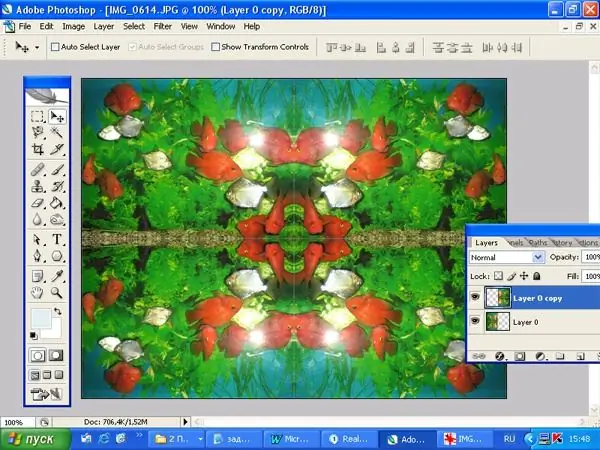
จำเป็น
โปรแกรมแก้ไขกราฟิก Adobe Photoshop
คำแนะนำ
ขั้นตอนที่ 1
เปิดภาพ หากปราสาทถูกวาดบนเลเยอร์ หมายความว่าคุณต้องปลดล็อกปราสาทเพื่อใช้การกระทำใดๆ กับปราสาท ดับเบิลคลิกที่เลเยอร์แล้วเปลี่ยนชื่อ
ขั้นตอนที่ 2
เป็นการดีกว่าที่จะทำการเปลี่ยนแปลงใดๆ กับสำเนาของเลเยอร์เพื่อไม่ให้ภาพหลักเสียหาย ทำสำเนาของเลเยอร์โดยกด Ctrl + J ตอนนี้คุณสามารถใช้การแปลงใดๆ กับสำเนาได้ หากต้องการหมุนเลเยอร์ ให้เปิดใช้งาน ในเมนูหลัก เลือกรายการ แก้ไข จากนั้นเลือกคำสั่ง Transform เลือกตัวเลือกที่ต้องการจากรายการ คำสั่ง Rotate 180 จะหมุนรูปภาพของคุณ 180 องศา
ขั้นตอนที่ 3
หมุน 90 CW หมุนเลเยอร์ตามเข็มนาฬิกา 90 องศา และหมุน 90 CCW หมุนทวนเข็มนาฬิกา 90 องศา
ขั้นตอนที่ 4
กลุ่มถัดไปประกอบด้วยตัวเลือกพลิกแนวนอนและพลิกแนวตั้ง พวกเขาสร้างภาพสะท้อนของเลเยอร์
ขั้นตอนที่ 5
เมื่อใช้ตัวเลือก Flip Vertical คุณจะได้ภาพพลิกลง
ขั้นตอนที่ 6
Free Transform แสดงอยู่ถัดจากคำสั่ง Transform หลังจากที่คุณนำไปใช้กับเลเยอร์แล้ว กรอบสี่เหลี่ยมจะปรากฏขึ้นรอบๆ รูปภาพโดยมีปมที่มุม ตรงกลางด้านข้าง และตรงกลาง เมื่อดึงปมเหล่านี้ คุณสามารถเปลี่ยนขนาดและตำแหน่งของเลเยอร์ได้
ขั้นตอนที่ 7
หากต้องการหมุนเลเยอร์ให้เป็นมุมที่ต้องการ ให้เลื่อนเคอร์เซอร์ห่างจากปมและรอจนดูเหมือนลูกศรสองหัวครึ่งวงกลม การเลื่อนเคอร์เซอร์จะเป็นการหมุนเลเยอร์
ขั้นตอนที่ 8
คลิกขวาที่รูปภาพที่มีกรอบ แล้วคุณจะเห็นเมนูป๊อปอัปพร้อมตัวเลือกสำหรับคำสั่ง Transform คุณสามารถพลิกเลเยอร์ก่อนหรือหลังใช้การแปลงแบบฟรีกับเลเยอร์นั้นได้
ขั้นตอนที่ 9
นอกเหนือจากผลัดกัน คำสั่งการแปลงยังมีความเป็นไปได้อื่นๆ ตัวอย่างเช่น คุณสามารถเพิ่มคุณสมบัติเปอร์สเปคทีฟให้กับรูปภาพได้ เมื่อต้องการทำเช่นนี้ ให้เลือกตัวเลือกมุมมองจากเมนูบริบท ลักษณะของปมจะเปลี่ยนไป ใช้เมาส์จับปมที่มุมล่างแล้วดึงไปด้านข้าง ภาพมีความลึกและเปอร์สเปคทีฟ - ปลาในแบ็คกราวด์ดูเหมือนอยู่ไกลกว่าในเบื้องหน้า






